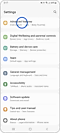Chụp ảnh màn hình và ghi âm trong ứng dụng Game Booster
Khi bạn vừa đạt đến một cấp độ mới trong trò chơi, bạn có thể ghi lại khoảnh khắc đó ngay trên thiết bị Galaxy của mình.
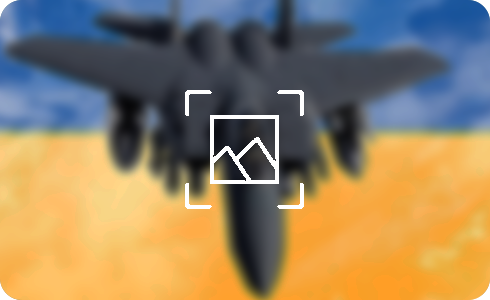
Lưu ý: Các màn hình và cài đặt có sẵn có thể khác nhau tùy theo nhà cung cấp dịch vụ không dây, phiên bản phần mềm và kiểu điện thoại. Chức năng chụp màn hình có thể không hoạt động trong Thư mục Bảo mật.
Nếu bạn không tìm thấy cài đặt quay trong Game Booster, bạn có thể thay đổi cài đặt này trên thiết bị:
Cảm ơn phản hồi của bạn
Vui lòng trả lời tất cả các câu hỏi.